Følgende er instruktioner til installation af Oracle Forms and Reports 11g Release 2-udviklingsmiljø under Windows 7 64-Bit-udgaven (Windows 10 burde også fungere til dette). Oracle Forms and Reports 11g kræver, at Oracle Fusion Middleware/WebLogic Server er installeret, konfigureret og kørende. En tidligere vejledning, der dækkede de grundlæggende trin til installation, kan findes her:/installing-oracle-fusion-middleware-weblogic-server-11g
Download af Oracle Forms and Reports 11g R2-softwaren
Den specifikke software, der bruges i dette selvstudium, er Windows 64-bit varianten af Oracle Forms and Reports 11gR2 (11.1.2.1.0). Downloadstedet er:http://www.oracle.com/technetwork/developer-tools/forms/downloads/index.html
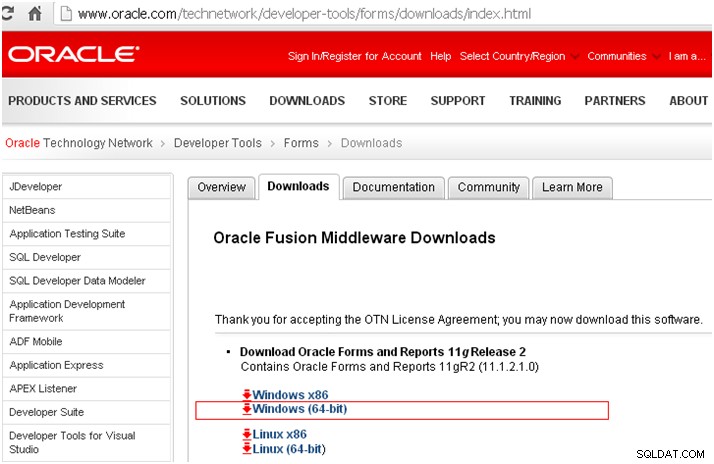
Efter at have downloadet ofm_frmrpts_win_11.1.2.0.0_64_disk1_1of1.zip ZIP-fil, udkomprimer ZIP-filen for at oprette tre nye mapper:
Disk1, Disk2 og Disk3 som vist nedenfor. setup.exe filen vil blive fundet på Disk1 mappe.
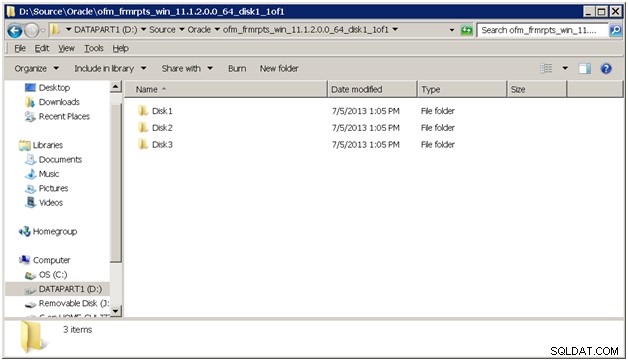
Kørsel af installationsprogrammet til Oracle Forms and Reports 11g Release 2
Naviger til Disk1 mappe og dobbeltklik på setup.exe program.
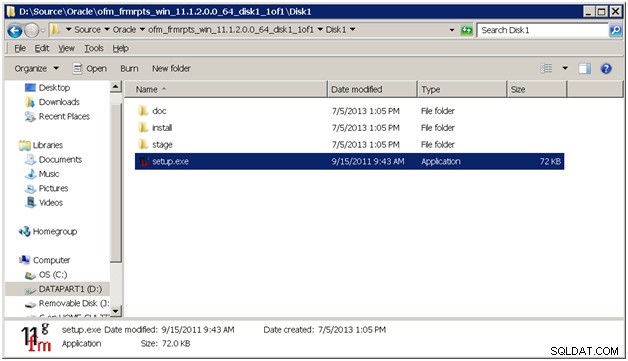
Installationsprogrammet starter som vist nedenfor. Hvis dette er det første Oracle-produkt, der skal installeres, bliver du bedt om at konfigurere et lokalt installationsprogram. Accepter standardindstillingerne som angivet, og klik på Næste> knappen for at gå til næste trin.
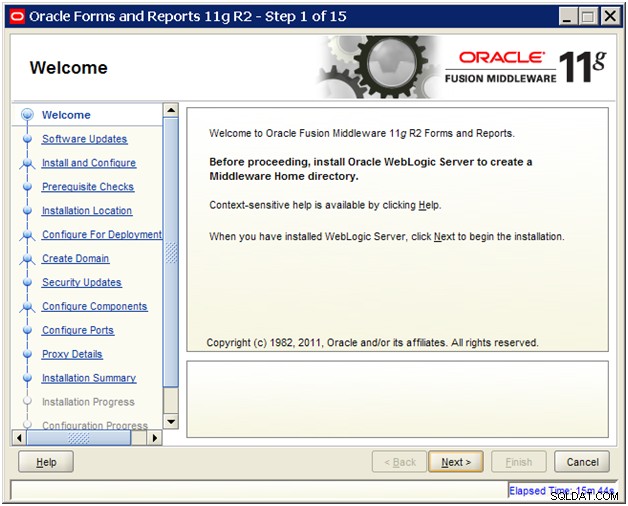
Det næste skærmbillede bruges til at konfigurere softwareopdateringerne. Hvis du har et Oracle Support-login, skal du angive disse oplysninger og derefter klikke på Søg efter opdateringer.. knap. Ellers skal du vælge Spring softwareopdatering over og klik på Næste> knappen for at gå til næste trin.
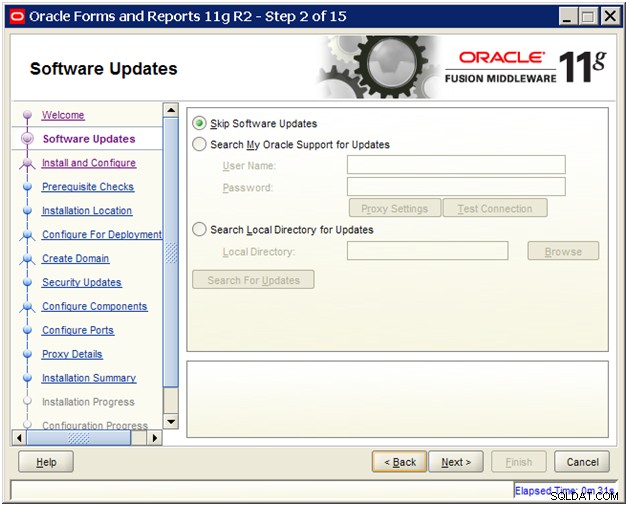
For installationstypen skal du klikke på indstillingen Installer og konfigurer . Klik derefter på Næste> knappen for at gå til næste trin.
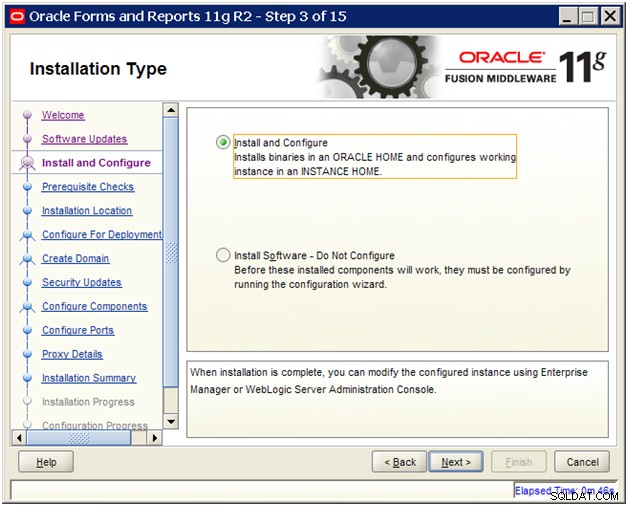
Forudsætningskontrol udføres derefter. For det meste kontrollerer dette bare for at sikre, at det relevante operativsystem matcher installationstypen (64-bit Windows i dette tilfælde). Klik på Næste> knappen for at gå til næste trin.
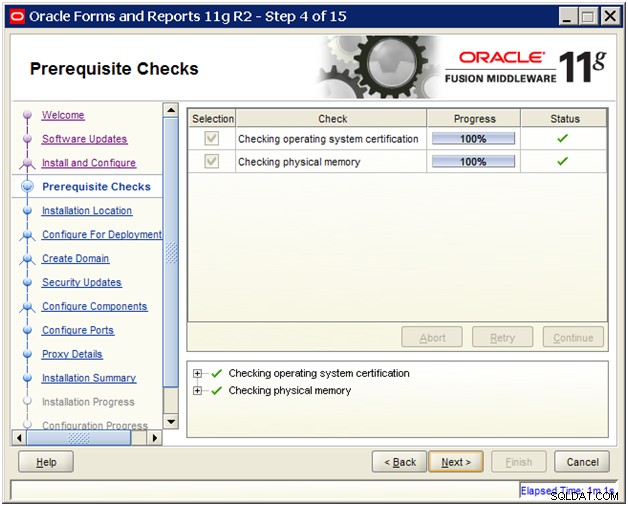
Installationsplaceringen skal matche den mappe, der bruges til Oracle Fusion Middleware (Weblogic Server)-hjemmet. Denne placering bør være tilgængelig på listeboksen for Oracle Middleware Home Location . Oracle Home Directory er navnet på den nye installation af formularer og rapporter. Resten af parametrene skal udfyldes automatisk baseret på Oracle Middleware Home Location . Klik på Næste> knappen for at gå til næste trin.
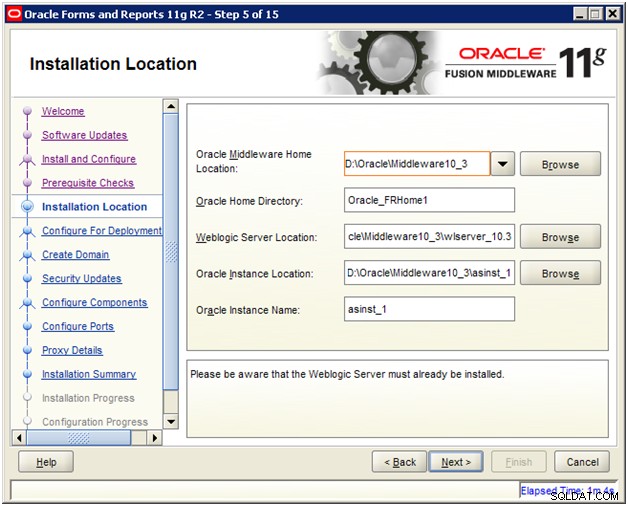
Vælg konfigurationstype. I dette tilfælde vælger vi for formularer og rapporter udvikling . Vælg Konfigurer til udvikling valg, og klik på Næste> knappen for at gå til næste trin.
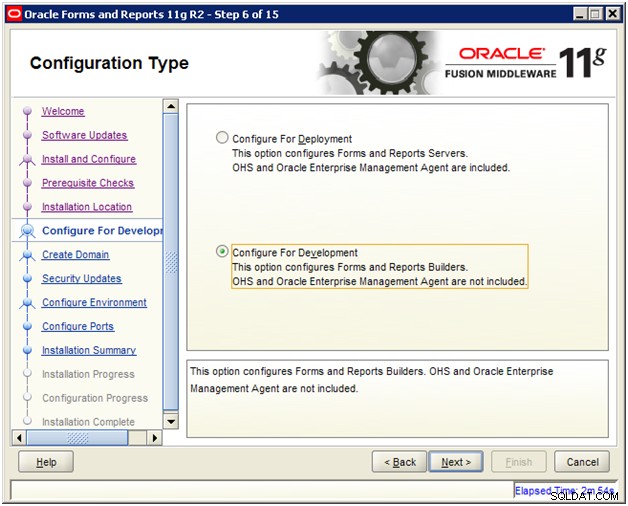
Det næste trin er at vælge domænet. Angiv brugernavnet og adgangskoden til Weblogic-serversættet under installationen af Oracle Fusion Middleware / Weblogic Server. Brug det foreslåede "ClassicDomain" til det nye Domænenavn . Domæneplaceringen skal være en sti UDEN Mellemrum i hele stien. Dette vil typisk være placeret under de samme brugerprojekter mappe som base_domain opsat af Oracle Fusion Middleware / Weblogic Server. Klik på Næste> knappen for at gå til næste trin.
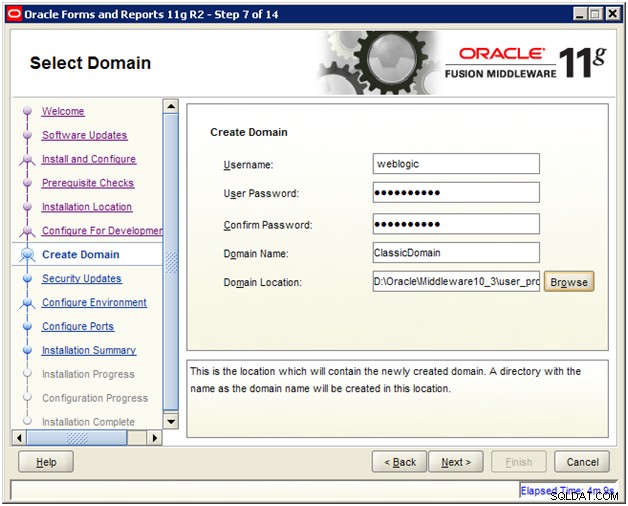
Installation af Oracle Forms and Reports – Fortsat
Angiv Oracle Support-kontonavnet og adgangskoden til skærmen Sikkerhedsopdateringer, og klik derefter på Næste> knappen for at gå til næste trin.

På skærmen Konfigurer miljø skal du vælge alle Builder- og serverkomponenterne for både formularer og rapporter. Klik på Næste> knappen for at gå til næste trin.

For skærmbilledet Port Configuration skal du vælge Auto port Configuration og klik på Næste> knappen for at gå til næste trin. Den automatiske portkonfiguration vil bruge ledige porte, der starter med port 7002, 7003 osv.
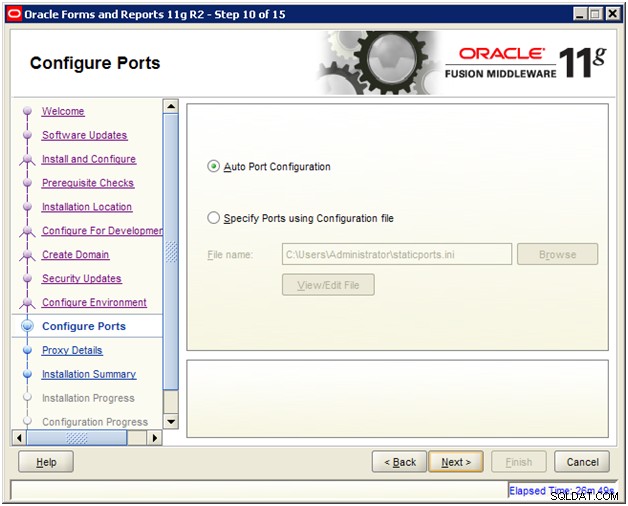
For de fleste installationer bør en proxy ikke være påkrævet. Hvis din installation kræver en proxyserver, skal du angive disse oplysninger i de angivne felter og klikke på Næste> knappen for at gå til næste trin.
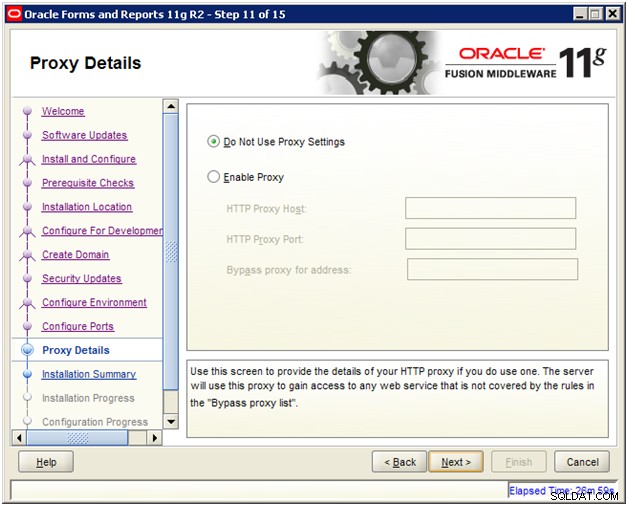
Installationsoversigten leveres herefter. På dette tidspunkt kan installationen begynde at kopiere filer, så klik på Installer knappen for at komme i gang.
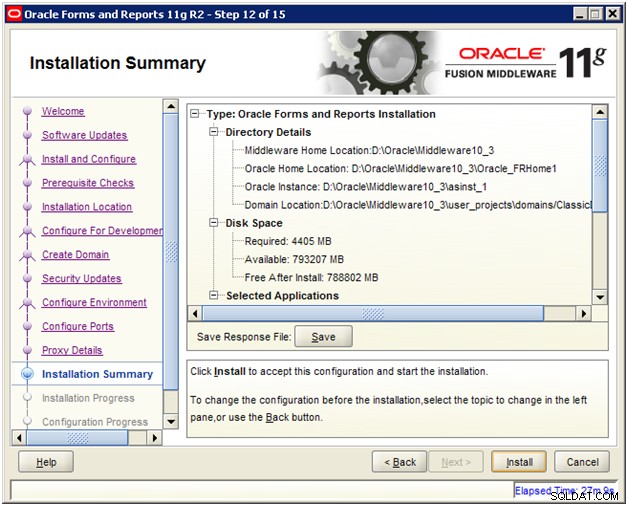
Tjek fremskridtet. Hvis der er fejl, udskrives de i logfilen, der er angivet under statuslinjen.
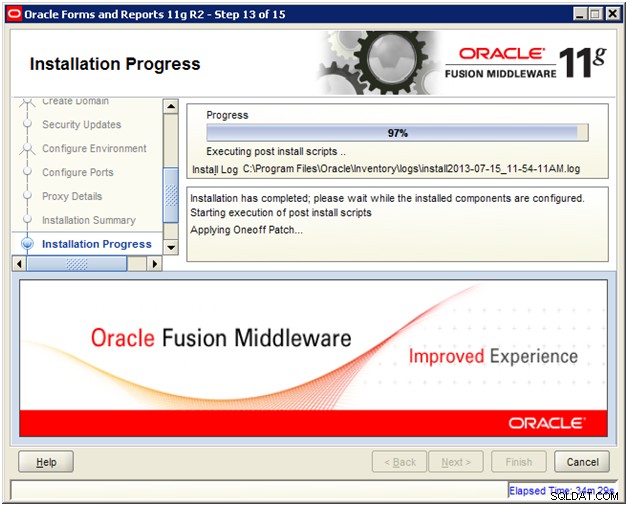
Installation af Oracle Forms and Reports – Konfigurationsprocessen
Konfigurationsprocessen starter umiddelbart efter, at softwaren er installeret. I eksemplet nedenfor mislykkedes det første trin i Oprettelse af domænet, så konfigurationen stopper på dette tidspunkt (dette er blot et eksempel på én ting, der kan gå galt på dette tidspunkt).
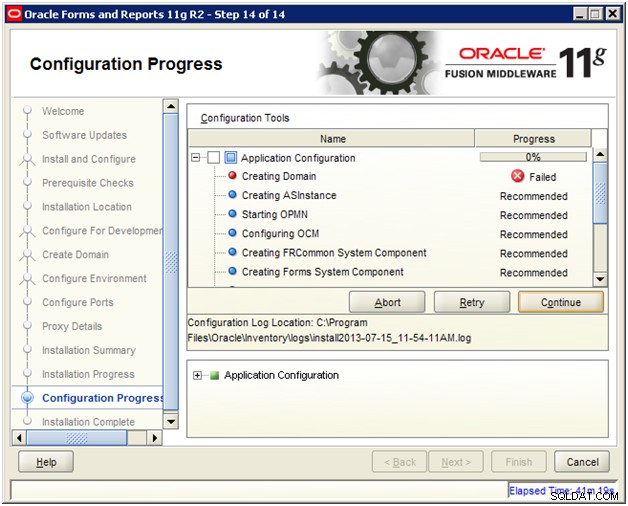
Når du opretter domænet, skal du sørge for Node Manager (en del af Oracle Fusion Middleware) er ikke løb. Programkonfigurationsguiden starter den på det rigtige tidspunkt. Hvis trinnet oprettelse af domæne mislykkedes (som vist ovenfor), skal du stoppe Node Manager og prøv trinnet igen ved at klikke på klik på Prøv igen knap.
I eksemplet nedenfor kørte Node Manager ikke, og derfor blev domænet oprettet, og resten af konfigurationstrinene fortsatte normalt.
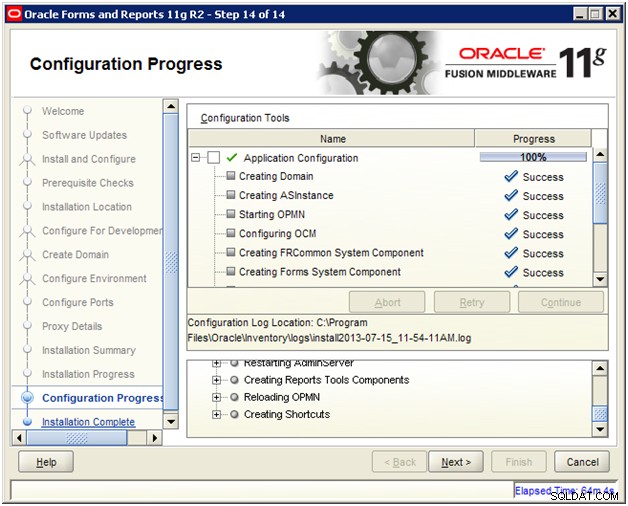
Til sidst er installations- og konfigurationstrinene alle fuldført. Noter de angivne konfigurationsmuligheder (såsom ClassicDomain Portnummeret er 7003 ). Klik på klik på Udfør knappen for at afslutte installationsprogrammet.
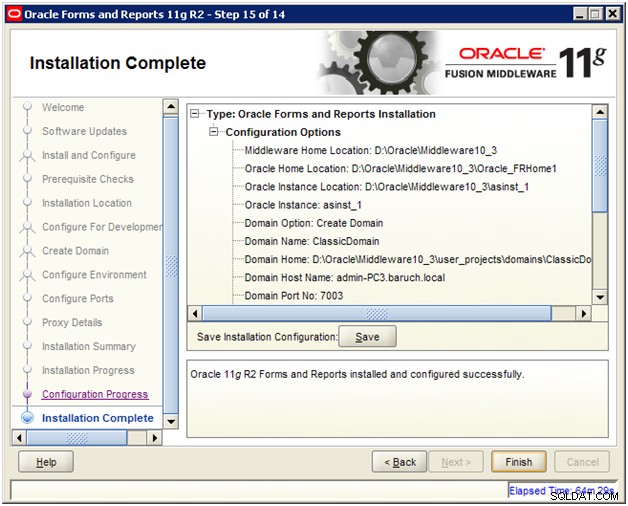
Oracle Classic Instance Start-menupunkter
En række genveje vil blive oprettet på Windows Startmenu.
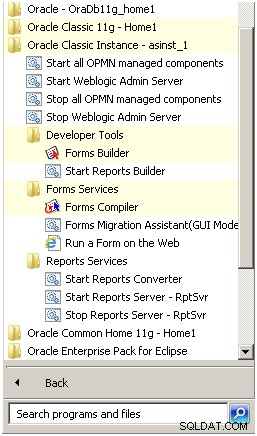
For at køre Oracle Forms Builder skal du navigere til:
Start -> Oracle Classic Instance – asinst_1 -> Developer Tools -> Forms Builder
For at køre Oracle Reports Builder skal du navigere til:
Start -> Oracle Classic Instance – asinst_1 -> Developer Tools -> Start Reports Builder
For at køre en overholdt formular skal du først starte Weblogic Admin Server for formularer og rapporter:
Start -> Oracle Classic Instance – asinst_1 -> Start Weblogic Admin Server
Hvis Weblogic Admin Server giver fejl, såsom ude af stand til at binde til en adresse, skal du muligvis stoppe den Admin server, der kørte efter installation af Fusion Middleware / Weblogic Servers base_domain .
Common Forms and Reports Builder-problemer og løsninger
En række kompatibilitetsproblemer mellem Forms, Reports og Windows 7 og Windows 10 er blevet identificeret. Et par af de almindelige fejlfindingstrin er præsenteret nedenfor.
Oracle-rapporter kan ikke indlæses
Oracle Reports kan gå ned ved opstart. En løsning er at redigere cauprefs.ora fil og nulstil Reports.root_x og Reports.root_y parametre. For at gøre dette:
- Find cauprefs.ora fil i Middleware\asinst_1\config\FRComponent\frcommon\tools\admin folder.
- Lav en sikkerhedskopi af cauprefs.ora fil.
- Åbn cauprefs.ora fil i en teksteditor, såsom Wordpad eller Notesblok++ (brug ikke Windows Notesblok).
- Find de to linjer:
Reports.root_x = "-32000" Reports.root_y = "-32000"
- Skift disse to linjer til:
Reports.root_x = "0" Reports.root_y = "0"
- Gem cauprefs.ora fil og prøv at køre Oracle Reports igen.
Oracle Reports Designer får rapporter til at crashe
Oracle Reports kører muligvis korrekt og kan endda give dig mulighed for at oprette en rapport. Men når du skifter til rapportdesigntilstand, kan Oracle Reports gå ned og give en Windows-fejlmeddelelse:
Reports builder has stopped working...
Dette kan indikere et problem med de ekstra drivere, som Oracle Reports bruger til at tillade, at rapporter fungerer med JDBC-forbindelser, Excel-filer, XML-filer og andre eksterne filer. Hvis du ikke behøver at arbejde med andre filer som dine datakilder (eller kan indlæse dem i Oracle-databasen), kan disse drivere springes over ved at gøre følgende:
- Find cauprefs.ora fil i Middleware\asinst_1\config\FRComponent\frcommon\tools\admin folder.
- Lav en sikkerhedskopi af cauprefs.ora fil (Sørg for, at du altid beholder den originale fil).
- Åbn cauprefs.ora fil i en teksteditor, såsom Wordpad eller Notesblok++ (brug ikke Windows Notesblok).
- Find linjerne:
Reports.PluggableDataSourceFactories = ("oracle.reports.plugin.datasource.xmlpds.XMLDataSourceFactory", "oracle.reports.plugin.datasource.jdbcpds.JDBCDataSourceFactory", "oracle.reports.plugin.datasource.textpds.TextDataSourceFactory") - Fjern indholdet af parenteserne, så linjerne lyder:
Reports.PluggableDataSourceFactories = ()
- Gem cauprefs.ora fil og prøv at køre Oracle Reports igen.
Udvikling med Oracle Forms and Reports 11g Release 2
For at komme i gang med at udvikle med Oracle Forms and Reports 11g, besøg venligst
min Oracle 9i / 10g / 11g Developer Suite Forms and Reports Tutorial
